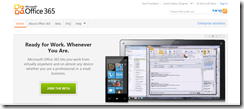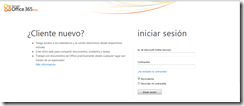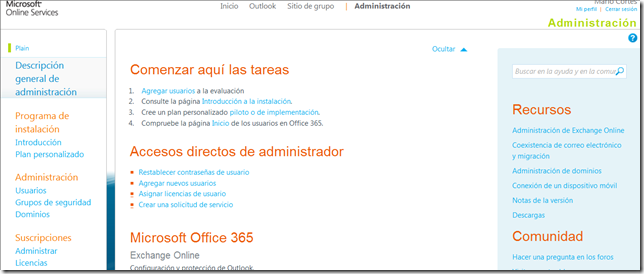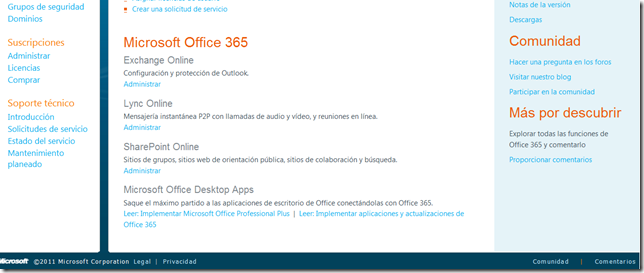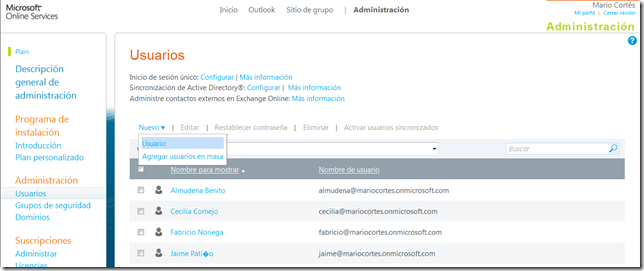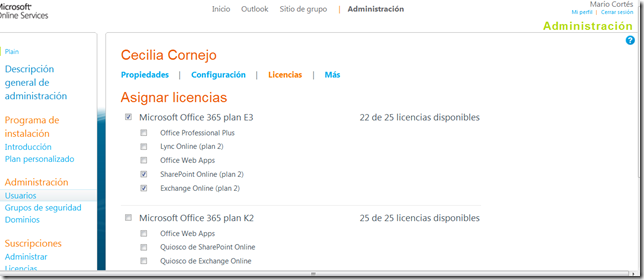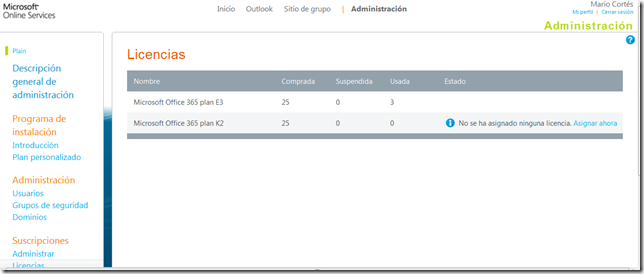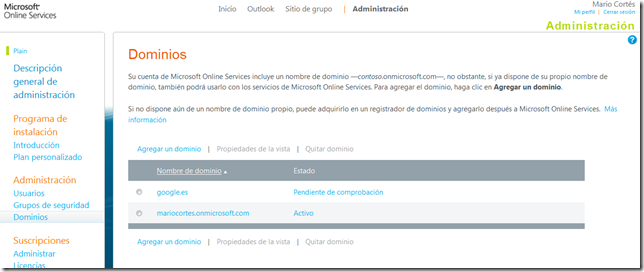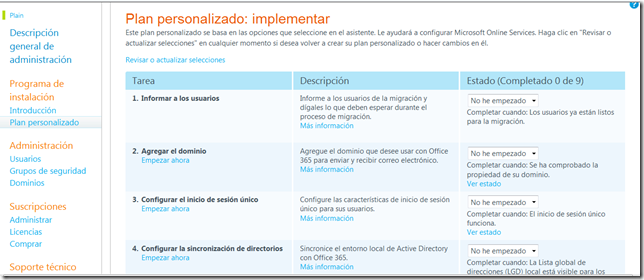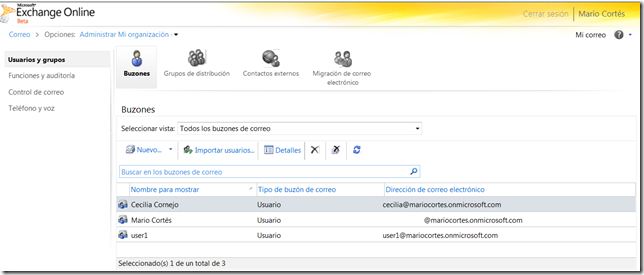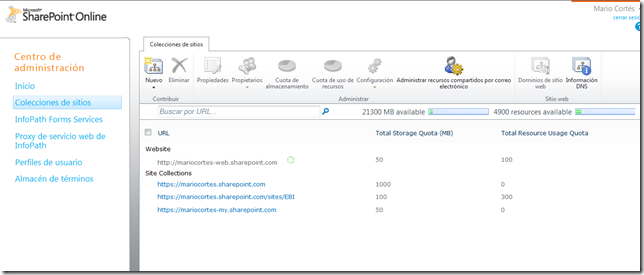Desde Office365 dispondremos del portal de administración de servicios con el que podremos “configurar” nuestros servicios de Office365, usuarios, licencias, …
Cuando hablamos de “Configurar” Office365 nos referimos siempre a las opciones de configuración del servicio disponible pero nunca de la configuración de los productos o componentes que soportan el servicio, así por ejemplo, para SharePoint Online podremos crear colecciones de sitio, asignar cuotas, editar los perfiles de usuarios, el árbol de taxonomías, etc.. pero nunca podremos especificar la conexión a la base de datos, las cuentas de servicio, configurar el IIS, …
Para acceder a Office365 lo primero que debemos hacer es registrarnos a la Beta Pública que podremos adquirir desde http://www.microsoft.com/en-us/office365/online-software.aspx. Se nos asignará una cuenta con la que podremos administrar los servicios de Office365, para ello entraremos al portal de Office365 desde https://portal.microsoftonline.com/.
Desde la página de inicio del portal dispondremos de tres secciones:
- Opciones generales de gestión (lateral izquierdo): usuarios, licencias, permisos, solicitudes de soporte, plan personalizado de migración.
- Accesos directos y de administración a los servicios (parte central): administración de Exchange Online, SharePoint Online, Lync Online y Microsoft Office Desktops Apps.
- Enlaces a recursos de ayuda y comunidad (lateral derecho.
Usuarios, suscripciones y licencias
Office365 distingue entre usuarios y suscripciones que utilizarán esos usuarios, el concepto de suscripción habilita a un usuario a consumir un servicio con unas determinadas características, digamos que se asemeja a una licencia. Desde el portal de Office365 en el idioma Español el término “Suscripción” se traduce como “Licencia”.
Las suscripciones de Office365 se diferencia de las licencias tradicionales en que las suscripciones se pueden reaprovechar entre distintos usuarios y se pagan mensualmente. De este modo podemos adquirir más o menos suscripciones en función de nuestras necesidades, incluso podremos reaprovechar la suscripción de un usuario antiguo en otro nuevo.
Cada usuario puede tener cero o varias suscripciones, pudiendo tener usuarios inactivos de forma que le asociemos la suscripción solo en el momento que vayan a utilizar el servicio.
Desde la opción de “Usuarios” podemos añadir, eliminar o bloquear usuarios. Dispondremos una opción para añadir usuarios de forma masiva mediante un fichero “.csv”. Podremos descargar el formato del fichero para incluir los datos de nuestros usuarios. En el momento de subir los usuarios de forma masiva Office365 realizará una comprobación previa del formato y el mail introducido, a continuación nos permitirá indicar si queremos asignar o no suscripciones a cada uno de los usuarios que se importarán.
Desde la sección licencias podremos comprobar las suscripciones contratadas y las disponibles.
Al seleccionar un usuario podremos ver el detalle del mismo navegando por distintas secciones: propiedades, configuración, licencias, más
Desde la opción “Licencias” del usuario podremos asignar o quitar suscripciones al usuario. Si por ejemplo, a un usuario le asignamos una licencia de Exchange Online automáticamente se creará un buzón para el mail del usuario.
Otra de los métodos con los que podremos administrar los usuarios será mantener una sincronización de nuestro Active Directory con Office365 mediante ADFS2, de forma que periódicamente se realice una sincronización hacia Office365 de los usuarios y los atributos del AD. De esta forma podremos: mantener la gestión de usuarios desde nuestro dominio, mantener las directivas de forma administrada, mantener un inicio de sesión único incluso en equipos de trabajo remoto.
Dominios
Por defecto Office365 nos proporciona un dominio público con la suscripción a Office365 con el formato <tu dominio>.onmicrosoft.com.
Desde la opción “Dominios” podremos agregar nuevos dominios que podremos utilizar en el momento de publicar nuestros sitios y buzones. Una vez agregado nuestro dominio solo tendremos que indicar a nuestro proveedor que redireccione todas las peticiones a ps.microsoftonline.com.
Plan personalizado
Consiste en un asistente que nos construirá una serie de pasos a seguir para realizar una migración de los buzones de nuestro servidor de correo.
Administración de Exchange
Se abrirá una consola distinta para la Administración de Exchange Online con la que podremos administrar los buzones, grupos de distribución, reglas, …
Administración SharePoint Online
Desde Office365 podremos:
- Crear colecciones de sitios y administrar sus cuotas y administradores.
- Habilitar InfoPath, el proxy y configurar la forma de actuar InfoPath ante los bots
- Editar los perfiles y propiedades, pero no las conexiones
- El árbol de términos del servicio de Metadatos Administrados.
Desde SharePoint Online dispondremos de dos tipos de Colección de sitios:
- Privadas, solo accederán los usuarios que agreguemos.
- Sitio web público: Colección muy sencilla y con funcionalidades reducidas de acceso pública.
Recursos
Office 365 Beta Service Descriptions
Centro de recursos del desarrollador de SharePoint Online (MSDN)